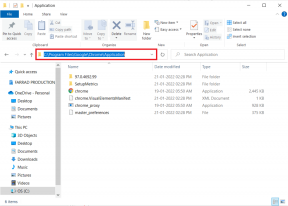15 Jāzina Firefox par konfigurācijas (par: config) preferencēm
Miscellanea / / February 10, 2022

Mēs visi droši vien zinām
pārlūkprogrammas papildinājumi
un izmantot diezgan dažus no tiem, lai uzlabotu un padarītu mūsu
labāka pārlūkošanas pieredze
. Lai gan Firefox un Chrome ir vadībā, ar Firefox ir saistītas noteiktas priekšrocības, kad runa ir par programmas pielāgošanu.
Papildus paplašinājumu izmantošanai varat panākt, lai pārlūkprogramma darbotos tieši tā, kā vēlaties, ja apgūstat to par: config preferences. Šodien mēs apskatīsim tos, kas jāzina, un apskatīsim saistītās funkcijas.
Lūk, kā sākt.
1. darbība: Atveriet cilni Firefox un ievadiet par: config tās adreses joslā. Sist Ievadiet.

2. darbība: Jums tiks parādīts brīdinājuma ziņojums. Par to nav jāuztraucas, un jūs varat noklikšķināt Es būšu uzmanīgs pogu.

Lūk, kā tiks parādīts about: konfigurācijas ekrāns. Jebkurai izvēlei, ko mēs apspriedīsim, varat meklēt, izmantojot meklēšanas lodziņu ekrāna augšdaļā. Turklāt jūs redzēsit vairākas opcijas, ja ar peles labo pogu noklikšķināsit uz jebkuras rindas; mēs jums iesakām nevajag spēlējies ar tiem. Vienkārši veiciet dubultklikšķi, lai mainītu vērtības, kur vien nepieciešams.
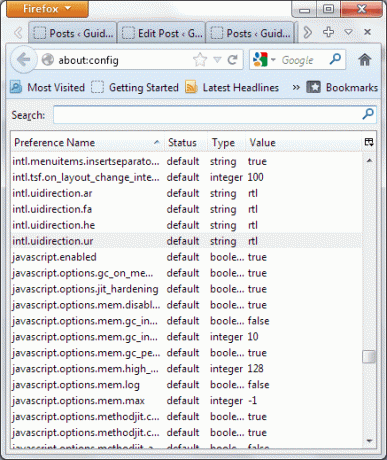
Pārlūka sākumlapa un jaunas cilnes lapa
Kad jūsu pārlūkprogramma tiek startēta jūs varētu vēlēties, lai tas palaistu noteiktu vietni? Iestatiet nepieciešamo vērtību pret browser.startup.homepage. Vairākiem ierakstiem atdaliet tos, izmantojot cauruli (|).
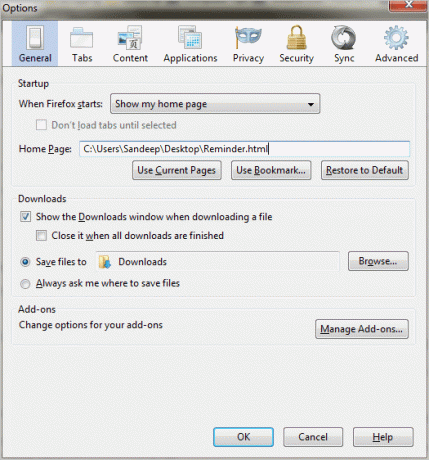
Tāpat, ja vēlaties, lai jaunajā cilnē tiktu rādīta kāda tīmekļa lapa, pielāgojiet ierakstu browser.newtab.url.
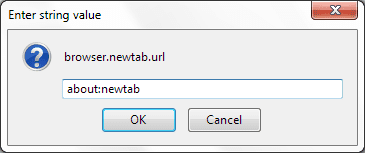
Foršs padoms: Šeit ir sniegta informācija par to, kā jūs varat pielāgot jaunas cilnes lapu pārlūkprogrammā Firefox.
Meklēšanas opcijas pārlūkprogrammā Firefox
Katram no mums ir iecienītākā meklētājprogramma, un mēs vēlētos, lai Firefox parādītu rezultātus no šī avota katram vaicājumam, ko ierakstām adreses joslā. Tātad, meklējiet Atslēgvārds. URL un iestatiet preferences.
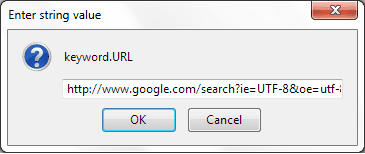
Vai arī varat meklēt browser.search.defaultenginename un vienkārši ievadiet meklētājprogrammas nosaukumu.
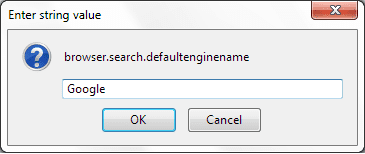
Foršs padoms: Vai vēlaties uzzināt vairāk par to, kā produktīvi meklēt pārlūkprogrammā Firefox (no meklēšanas un adreses joslas)? Noklikšķiniet šeit.
Ja jums patīk izmantot pārlūkprogrammas meklēšanas joslu, lai veiktu pētījumus internetā, iespējams, jums trūkst šī trika atveriet visus rezultātus jaunā cilnē. Vienkārši meklējiet browser.search.openintab un iestatiet vērtību uz false.
Adrešu joslas iestatījumi
Mēs esam redzējuši, ka adreses josla automātiski pabeidz URL, kuru sākam rakstīt, atsaucoties uz mūsu vēsturi. Vērtība priekš browser.urlbar.autofill ir taisnība šajā gadījumā. Ja vēlaties atspējot to pašu, varat mainīt vērtību uz false.
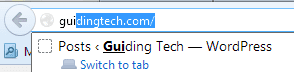
Noklikšķinot uz adreses joslas, jums ir iespēja atlasīt visu URL vai novietot kursoru pozīcijā, kurā noklikšķināts. browser.urlbar.clickSelectsAll ir priekšroka un patiesa atbilst iepriekšējai darbībai.

Adreses joslas nolaižamajā izvēlnē tiek rādīti ieteikumi, kuru pamatā ir jūsu vēsture. Vai zinājāt, ka varat iestatīt rādīto opciju ierobežojumu? Meklēt browser.urlbar.maxRichResults un iestatiet ieteikumu skaitu, ko vēlaties redzēt (man tas ir iestatīts uz 3).
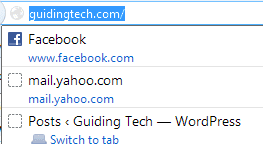
Pārlūka cilnes funkcijas
Palielinoties ciļņu skaitam, pārlūkprogramma pielāgo ciļņu lielumu, līdz tas sasniedz minimālo platumu. Tagad, ja vēlaties, varat iestatīt sev piemērotu platumu, viss, kas jums jādara, ir jāieslēdz saistītā vērtība browser.tabs.tabMinWidth.
Vai jums nepatīk pārlūkprogrammas cilņu darbība vai aizvēršanas poga? Lūk, kā mainīt iestatījumu. Meklēt browser.tabs.closeButtons un iestatiet vērtību uz 0, 1, 2 vai 3 aizvēršanas pogai tikai aktīvajā cilnē, aizvēršanas pogai katrā cilnē, bez aizvēršanas pogām vai vienai aizvēršanas pogai ciļņu joslas beigās.

Vēlaties, lai Chrome līdzīga darbība aizveriet pārlūkprogrammu, aizverot pēdējo cilni? Iestatiet vērtību browser.tabs.closeWindowWithLastTab uz patiesību.
Dažādi
Kad pārslēdzamies uz pilnekrāna režīmu, visas lietas, piemēram, rīkjosla un adreses josla, kļūst neredzamas. Lai tie būtu neskarti, iestatiet vērtību browser.fullscreen.autohide uz nepatiesu.
Ideālā gadījumā atpakaļatkāpes poga ļauj jums vienu soli atpakaļ vēsturē. browser.backspace_action var konfigurēt, lai veiktu lapu uz augšu vai nedarītu neko, iestatot vērtību attiecīgi uz 1 un 2. 0 ir noklusējuma vērtība.
Vai jums ir ieradums lejupielādēt saturu no interneta? Un vai jūsu pārlūkprogramma katru reizi jautā, kur saglabāt failu? Tomēr varat apiet šo darbību, iestatot noklusējuma lejupielādes saglabāšanas vietu ar browser.download.dir un iestatījumu browser.download.useDownloadDir uz patiesību.
Secinājums
Šeit saraksts nebeidzas. Ir daudz vairāk parametru, ko varat atklāt. Bet tad ne viss var jums noderēt. Tāpēc mēs sastādījām sarakstu, paturot prātā pamata lietotāju. Kopīgojiet ar mums, ja izmantojat citus īpašus iestatījumus.
Pēdējo reizi atjaunināts 2022. gada 3. februārī
Iepriekš minētajā rakstā var būt ietvertas saistītās saites, kas palīdz atbalstīt Guiding Tech. Tomēr tas neietekmē mūsu redakcionālo integritāti. Saturs paliek objektīvs un autentisks.